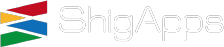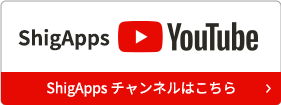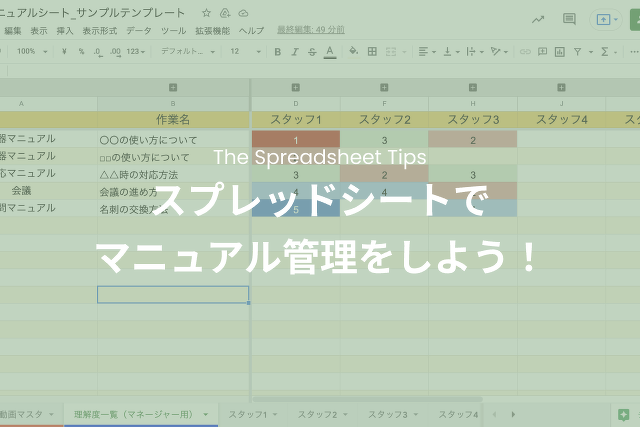
こんにちは!
火曜日担当の廣島元樹です。
気づいたら3月も半分が過ぎようとしています、時間が立つの早いですね。
3月、4月は離職が1年で1番多い時期です。
また、新しい出会いのタイミングでもあります。
新人育成は時間やコストもかかる部分です。
新しい人でもすぐに仕事が覚えられるように、マニュアル作成をされておられますか?
最近では、マニュアルを動画で作成されている企業様が多くなっています。
視覚的に業務が理解できるので、メリットが多いのですが管理が大変だったりします。
そこで、活躍するのがスプレッドシートなんです。
実際の現場を想定して作成したサンプルを例にご説明させていただきます。
今回は、一つのスプレッドシートで
①動画マニュアルの一覧を管理するシート
②各スタッフの理解度が見れるシート(マネージャー用)
③各スタッフが動画の理解度を入力するシート
上記の3つに分けて作成しております。
①動画マニュアルの一覧を管理するシート
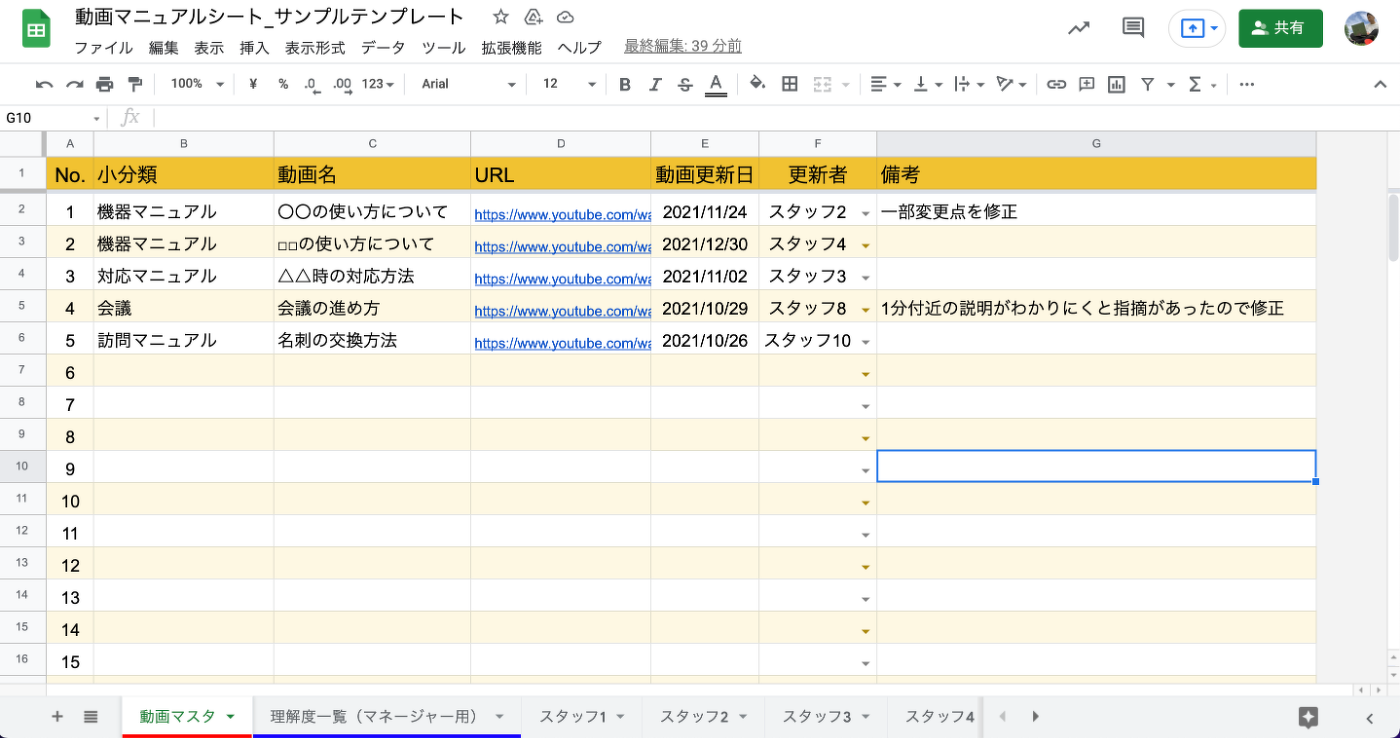
こちらの動画マスタのシートに、作成した動画マニュアルに関する情報を入力していきます。
マニュアルの修正や更新があった場合は、入力情報も修正をします。
こちらのシートは、マネージャーや動画マニュアルの更新などに関わる方のみが編集できる設定にしておくといいですね!
また、項目などは用途に合わせて変更が可能です。
②各スタッフの理解度が見れるシート(マネージャー用)
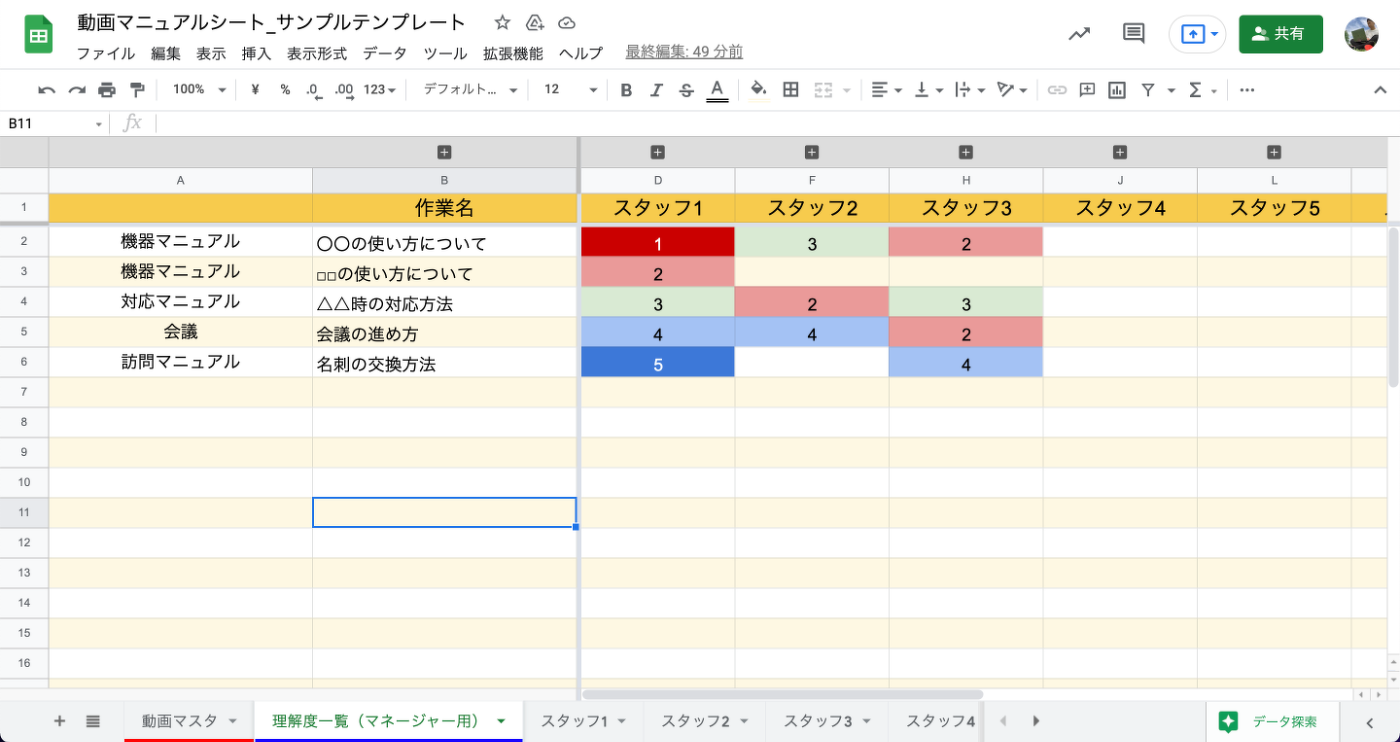
こちらのシートは、特に入力するといった作業はなく確認するためのシートとなっております。
AとB列は、動画マスタに入力した値が自動的に反映されるようになっており、D列以降も各スタッフが入力した値が反映されています。
今回の例では、動画の評価を5段階評価にしており評価が低い(1だと)セルが赤色になるように設定をして視覚的わかりやすくしています。
また、Dの上にある+をクリックするとスタッフがいつ動画を視聴したのか?を確認できるようになっており更新日より以前に視聴している場合はセルが赤色になるので、再度マニュアルを確認するように促すキッカケにもなります。
一覧で理解度を確認をして、詳細は各スタッフのシートを見に行くといった使い方になります。
詳細もこの一覧シートに表示させることも可能です!
③各スタッフが動画の理解度を入力するシート
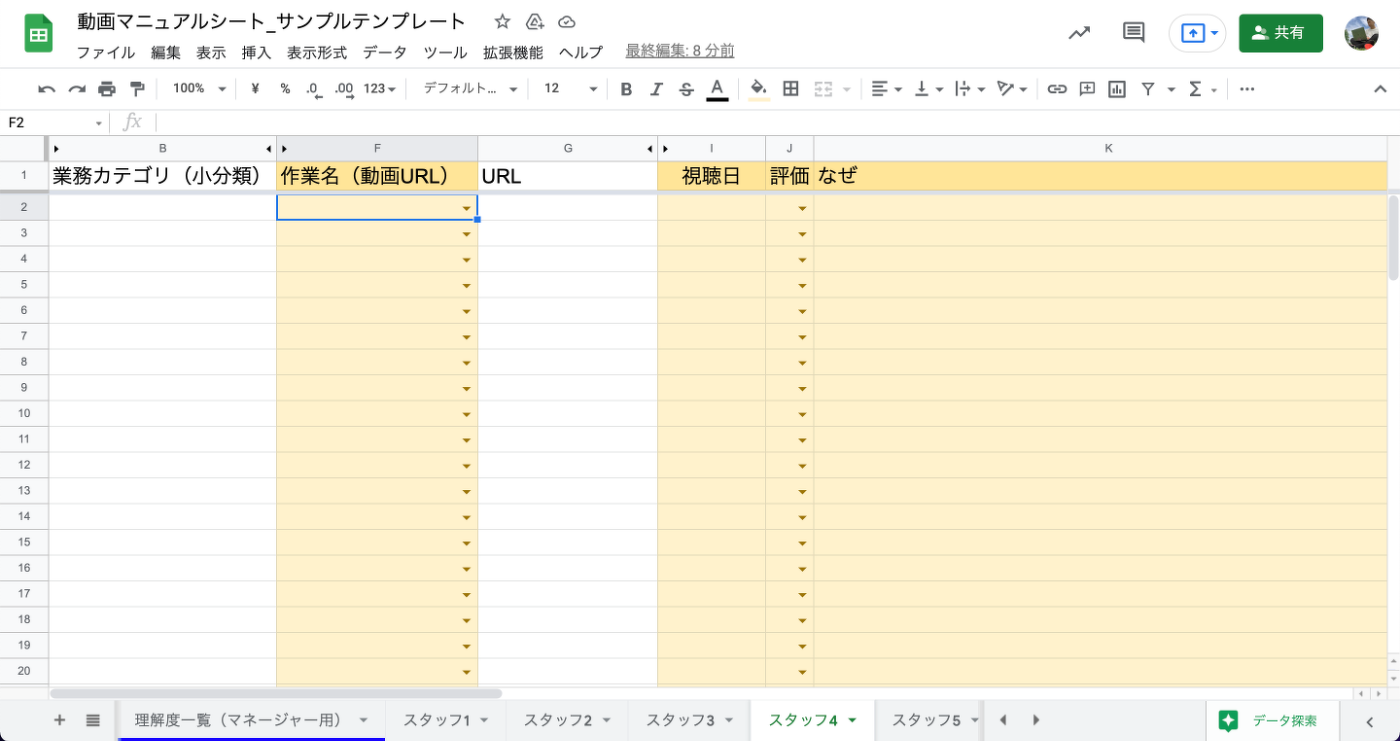
こちらのシートでは、色がついている列(F、I、J、K)に入力していきます。
F列に視聴する動画が選択できるようになっており、その後に視聴日・評価・評価の理由を入力していきます。
視聴する動画を選択すると、G列にその動画のURLが表示されるんです。
また、選んだ選択肢は選択肢からなくなるようにもなっています。
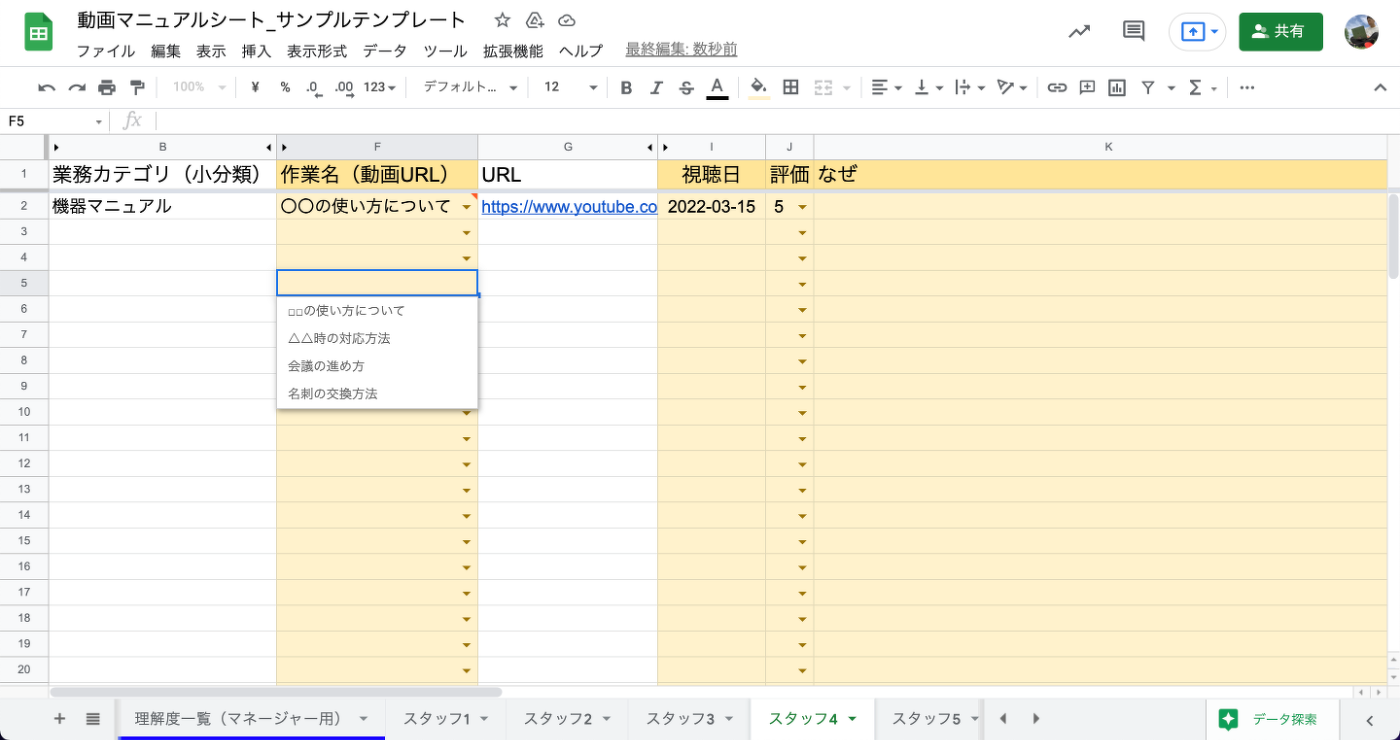
こちらのスタッフシートの値が、理解度一覧シートに反映されているので入力した時点で自動的に表示されるようになっているんです。
いかがでしょうか?
このスプレッドシートのように動画マニュアルを管理することによって、
動画マニュアルの改善点が見えるようになったり
各スタッフの理解度が見える化されるので、スタッフが現状どこまでできるのか?をマネージャーが把握しやすくもなります。
このように、スプレッドシートをお客様の業務に合わせてカスタマイズさせていただいています。
今回のスプレッドシート仕組みが気になる‼
スプレッドシートに興味が出てきた!
そんな方には、1時間の無料オンライン相談も行っております。
下のお申込みボタンをクリックすると申込みページへ遷移します。
ありがとうございました。